V případě upozornění Prohlížeče událostí systému Windows se nemusí jednat pouze o klasická varování nebo běžné údaje, ale také kritické chyby doplněné detailním popisem. Prohlížeč událostí tak dokáže pomoct při řešení problémů, hledání potíží, které zapříčinily nestandardní běh Windows.
Prohlížeč událostí můžete ve Windows 7 spustit prostým vložením jeho názvu do pole pro hledání v nabídce Start, případně prostřednictvím Ovládacích panelů. Ve Windows XP lze samozřejmě použít pouze posledně zmíněnou cestu, ovládání je pak velice podobné. Hlavní okno Prohlížeče událostí je rozděleno do tří částí – levý sloupec dovoluje listovat jednotlivými událostmi v klasické stromové struktuře, prostřední shrnuj důležité místní události a pravý nabízí základní akce.
Události mnoha druhů na jednom místě
Klíčovou sekcí pro zobrazení událostí je levý sloupec, v němž pro rychlý souhrn systémových událostí vyberte položku Protokoly systému Windows. Protokol aplikací shrnuje události zachycené při standardním běhu jednotlivých aplikací, jejich spouštění či ukončení. Ve sloupci Zdroj najdete název konkrétní aplikace, která danou událost vyvolala, pokud řešíte některý nedávný problém, můžete se rychle orientovat pomocí sloupce Datum a čas. Sloupec ID události vám na první pohled nabídne pouze číselné označení nastalé události, nicméně právě zde uvedenou hodnotu můžete spolu s detaily zobrazenými v podokně Podrobnosti ve spodní části okna vložit do vyhledávače. V drtivé většině případů získáte konkrétní řešení na různých webových fórech od více uživatelů.
Ať už budete zobrazovat kterýkoliv typ protokolu událostí, věnujte speciální pozornost sloupci Úroveň, jenž popisuje závažnost dané události. Setkat se můžete se třemi základními stupni, z nichž nejméně kritickými položkami jsou ty, jež nesou označení Informace, a tedy odpovídají standardním programovým hlášením. V půli cesty z pohledu závažnosti problémů stojí události označené Upozornění a speciální pozornost věnujte položkám Chyba, jelikož se z nich můžete dozvědět i údaje odpovídající kritickým chybám a kompletním pádům systému.
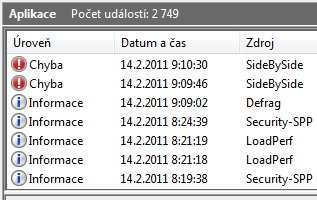
Závažnost konkrétní události poznáte podle sloupce Úroveň
Sekce Zabezpečení shrnuje informace týkající se bezpečnostního protokolu a dozvíte se z ní vše důležité o jednotlivých úspěšných i neúspěšných přihlášení k počítači, varování a chyb přístupů k souborům, jejich mazání apod. Kategorie Instalace neshrnuje pouze přidání jednotlivých aplikací, ale uvádí i přidání servisních balíčků a samostatných aktualizací, můžete tak zjistit, který z nedávných přívěšků tohoto typu způsobil nenadálé potíže běhu Windows. Části Systém věnujte pozornost z toho důvodu, že poskytuje přehled úspěšných i nepovedených událostí systému Windows, kromě jiného třeba zavádění ovladačů – máte tedy možnost objevit původ případných hardwarových potíží a konfliktů.
Export do různých formátů
Prostřednictvím pravého sloupce nazvaného Akce můžete po následování odkazu Vlastnosti upravit základní atributy systémového protokolu. Ze statických vlastností lze pomocí pole Cesta k protokolu zjistit umístění souboru se záznamem akcí konkrétní sekce (systémové události, akce vázané ke specifické aplikaci atd.), stejně tak vyčíst aktuální informace prostřednictvím údajů Velikost protokolu, Vytvořeno, Změněno a dalších. Není-li pro vás protokolování dané položky příliš důležité, je možné snížit maximální velikost protokolu pomocí stejnojmenného údaje.
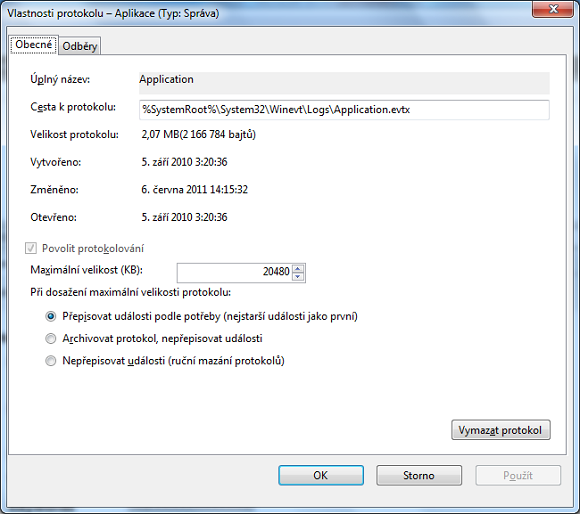
Detailní nastavení vlastností protokolů a jejich zpracování
Abyste se jednotlivými událostmi nemuseli přehrabovat ručně, nabízí vám Prohlížeč událostí odkaz Filtrovat aktuální protokol, jehož prostřednictvím z odpovídajících záznamů zvolíte pouze přesně specifikované akce – omezit můžete důležitost pomocí skrze zaškrtávací pole v sekci Úroveň události, definovat zdroje událostí, případně určit další restrikce. Konečně potřebujete-li protokol exportovat pro pozdější použití, následujte odkaz Uložit všechny události jako a poté zvolte požadovaný formát. Kromě výchozího záznamu EVTX máte k dispozici i XML, TXT nebo CSV, a tak vám import v dalších aplikacích nebude činit žádné problémy.